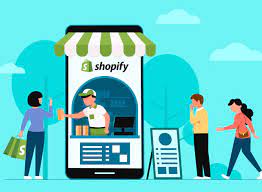Việc tùy chỉnh chủ đề bạn đã chọn là điều cần thiết để đảm bảo nó phản ánh nhận diện thương hiệu của bạn và tạo ra trải nghiệm mua sắm gắn kết cho khách hàng của bạn. Dưới đây là một số bước để tùy chỉnh chủ đề cho phù hợp với thương hiệu của bạn:
- Truy cập Trình chỉnh sửa chủ đề: Trong bảng điều khiển quản trị Shopify của bạn, đi tới “Cửa hàng trực tuyến” và nhấp vào “Chủ đề”. Tìm chủ đề bạn muốn tùy chỉnh và nhấp vào nút “Tùy chỉnh”. Thao tác này sẽ mở Trình chỉnh sửa chủ đề, nơi bạn có thể thực hiện các thay đổi đối với các thành phần khác nhau trong chủ đề của mình.
- Tùy chỉnh màu sắc : Tìm cài đặt màu trong Trình chỉnh sửa chủ đề. Thông thường, bạn sẽ tìm thấy các tùy chọn để tùy chỉnh màu chính, màu phụ, màu nút, màu văn bản, v.v. Chọn màu sắc phù hợp với nhận dạng hình ảnh thương hiệu của bạn, chẳng hạn như logo hoặc nguyên tắc thương hiệu.
- Sửa đổi kiểu chữ: Phông chữ đóng một vai trò quan trọng trong việc xác định phong cách hình ảnh thương hiệu của bạn. Khám phá cài đặt kiểu chữ trong Trình chỉnh sửa chủ đề để thay đổi kiểu phông chữ, kích thước và khoảng cách cho tiêu đề, nội dung văn bản, nút và các thành phần khác. Chọn phông chữ dễ đọc và truyền tải tông màu phù hợp cho thương hiệu của bạn.
- Tải lên Logo của bạn : Hầu hết các chủ đề đều cho phép bạn tải lên logo của mình trực tiếp thông qua Trình chỉnh sửa chủ đề. Xác định vị trí cài đặt logo và tải lên tệp logo của bạn. Đảm bảo rằng biểu tượng có kích thước và vị trí phù hợp để vừa với khu vực tiêu đề của chủ đề.
- Chỉnh sửa các phần trang chủ: Tùy thuộc vào chủ đề bạn đã chọn, bạn có thể có nhiều phần khác nhau trên trang chủ có thể được tùy chỉnh. Những phần này thường bao gồm các sản phẩm nổi bật, thư viện hình ảnh, lời chứng thực, v.v. Chỉnh sửa các phần này để giới thiệu sản phẩm của bạn hoặc làm nổi bật nội dung cụ thể.
- Tùy chỉnh hình ảnh và biểu ngữ: Sử dụng hình ảnh và biểu ngữ sản phẩm chất lượng cao để giới thiệu sản phẩm và chương trình khuyến mãi của bạn. Trong Trình chỉnh sửa chủ đề, bạn có thể thường xuyên tùy chỉnh các biểu ngữ trình chiếu, phần sản phẩm nổi bật và hình ảnh bộ sưu tập. Tải lên những hình ảnh hấp dẫn trực quan phù hợp với thương hiệu của bạn và truyền tải một phong cách nhất quán.
- Tùy chỉnh trang sản phẩm: Tùy chỉnh bố cục trang sản phẩm để phù hợp với thương hiệu của bạn và tối ưu hóa trải nghiệm của khách hàng. Điều này có thể bao gồm việc điều chỉnh kích thước hình ảnh sản phẩm, bố cục mô tả sản phẩm, hiển thị sản phẩm liên quan và phần đánh giá của khách hàng.
- Điều chỉnh Bố cục và Phần: Nhiều chủ đề cung cấp bố cục linh hoạt và các phần có thể tùy chỉnh. Sử dụng Trình chỉnh sửa chủ đề để sắp xếp lại các phần, bật/tắt các tính năng cụ thể và điều chỉnh giao diện của chúng. Tùy chỉnh bố cục trang chủ, trang sản phẩm, trang bộ sưu tập và bất kỳ phần liên quan nào khác để tối ưu hóa trải nghiệm người dùng.
- Thêm các yếu tố thương hiệu: Hãy cân nhắc thêm các yếu tố thương hiệu bổ sung để nâng cao nhận dạng hình ảnh cho cửa hàng của bạn. Điều này có thể bao gồm các biểu tượng tùy chỉnh, hình nền hoặc mẫu phù hợp với thương hiệu của bạn.
- Tùy chỉnh trang bộ sưu tập : Thực hiện các thay đổi đối với các trang bộ sưu tập để đảm bảo chúng phù hợp với thương hiệu của bạn và hiển thị sản phẩm một cách hiệu quả. Tùy chỉnh bố cục, tùy chọn sắp xếp và tùy chọn lọc để nâng cao trải nghiệm duyệt web cho khách hàng của bạn.
- Kiểm tra khả năng phản hồi: Đảm bảo rằng chủ đề của bạn phản hồi nhanh, nghĩa là nó thích ứng tốt với các kích thước màn hình và thiết bị khác nhau. Sử dụng chế độ xem trước trong Trình chỉnh sửa chủ đề để kiểm tra cách cửa hàng của bạn xuất hiện trên máy tính để bàn, máy tính bảng và thiết bị di động. Thực hiện mọi điều chỉnh cần thiết để tối ưu hóa trải nghiệm mua sắm trên thiết bị di động.
- Tùy chỉnh giỏ hàng và thanh toán: Sử dụng Trình chỉnh sửa chủ đề để tùy chỉnh giao diện của giỏ hàng và trang thanh toán. Điều chỉnh màu sắc, phông chữ và thêm bất kỳ yếu tố bổ sung hoặc nhãn hiệu nào để tạo quy trình thanh toán liền mạch và nhất quán.
- Tối ưu hóa thiết bị di động: Đảm bảo rằng chủ đề của bạn được tối ưu hóa cho thiết bị di động. Sử dụng tính năng xem trước trên thiết bị di động trong Trình chỉnh sửa chủ đề để kiểm tra khả năng phản hồi trên thiết bị di động của trang web của bạn. Thực hiện các điều chỉnh cần thiết để đảm bảo trải nghiệm mượt mà cho khách hàng trên thiết bị di động.
- Xem trước và kiểm tra: Sau khi thực hiện các thay đổi đối với chủ đề của bạn, hãy sử dụng chức năng xem trước trực tiếp để xem nó sẽ trông như thế nào trên cửa hàng của bạn. Dành thời gian để kiểm tra các tình huống khác nhau, chẳng hạn như thêm sản phẩm vào giỏ hàng và thực hiện quy trình thanh toán, để đảm bảo mọi thứ đều hoạt động chính xác.
- Lưu và Xuất bản: Khi bạn đã thực hiện các tùy chỉnh của mình, hãy lưu các thay đổi của bạn vào Trình chỉnh sửa Chủ đề. Nếu bạn hài lòng với các sửa đổi, hãy nhấp vào nút “Xuất bản” để hiển thị chủ đề tùy chỉnh trên cửa hàng của bạn.
Hãy nhớ xem xét và cập nhật định kỳ tùy chỉnh chủ đề của bạn để phù hợp với thương hiệu đang phát triển và sở thích của khách hàng. Thường xuyên kiểm tra cửa hàng của bạn trên các thiết bị khác nhau và tìm kiếm phản hồi từ người dùng có thể giúp bạn xác định các lĩnh vực cần cải thiện.
Bằng cách tùy chỉnh chủ đề để phù hợp với thương hiệu của mình, bạn tạo ra trải nghiệm mua sắm nhất quán và hấp dẫn về mặt hình ảnh, giúp tạo dựng niềm tin và sự công nhận giữa các khách hàng.
CHIA SẺ